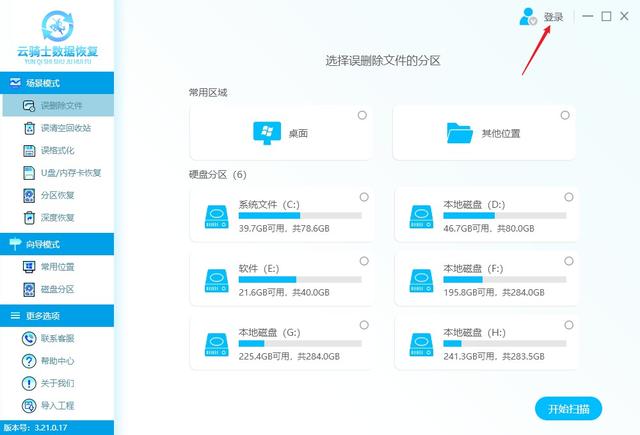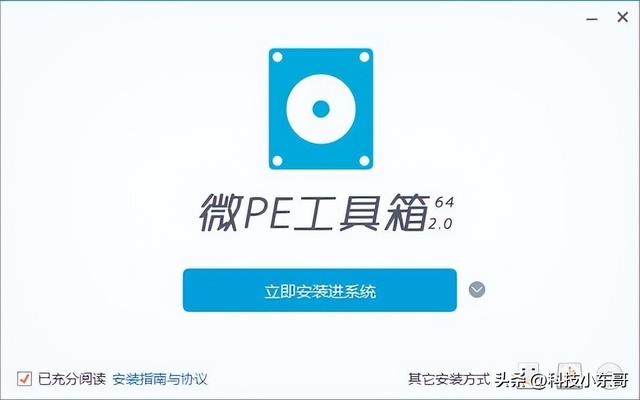您好,我们经常上网的用户通常会收集对自己有用的网站,并将其存储在浏览器的收藏夹中,以便日常使用。重新安装系统前需要备份IE系统安装完成后,收藏夹可以重新导入IE在浏览器中,我们之前收集的网站又回来了。

备份IE具体操作方法如下:
1 选择导入和导出命令
打开IE浏览器,选择文件|如下图所示,导入与导出命令。
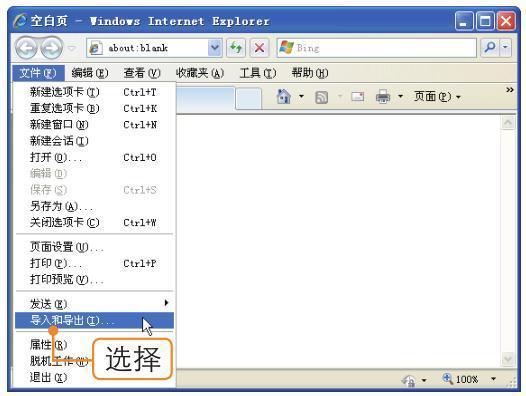
2 导出到文件
弹出对话框,选择导出到文件单选按钮,单击下一步按钮,如下图所示。
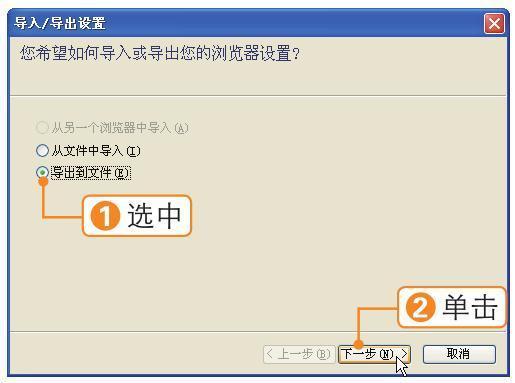
3 选择要导出的内容
选择收藏夹复选框,单击下一步按钮,如下图所示。
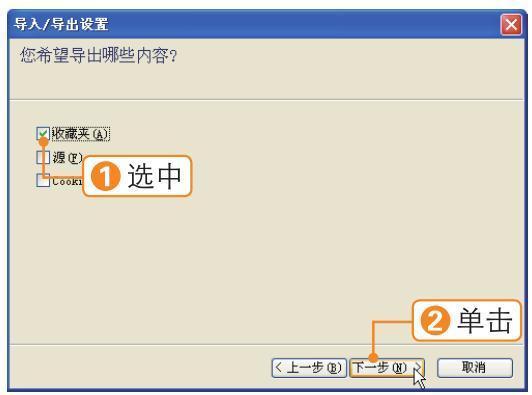
4 选择导出文件夹
选择需要导出的文件夹,单击下一步按钮,如下图所示。
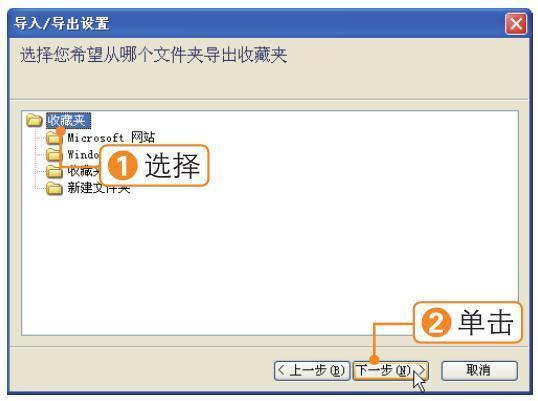
5 单击浏览按钮
输入文件路径或单击浏览按钮,如右图所示。
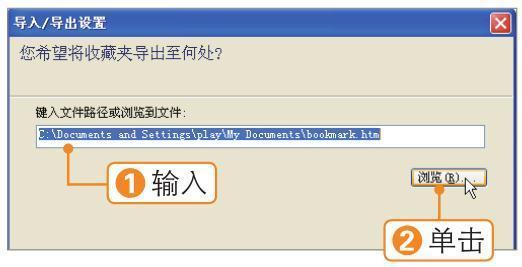
6 设置导出位置
弹出对话框,选择导出收藏夹的位置,单击保存按钮,如下图所示。
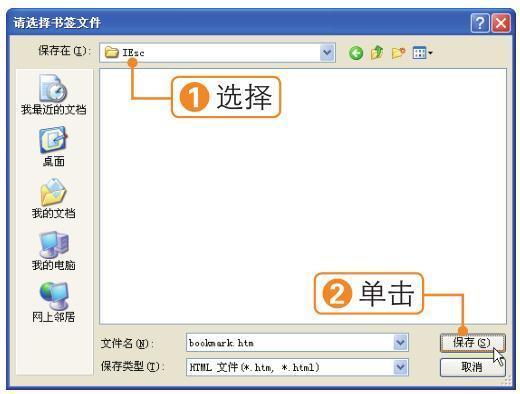
7 单击导出按钮
返回“导入/导出设置”对话框,单击导出按钮,如下图所示。
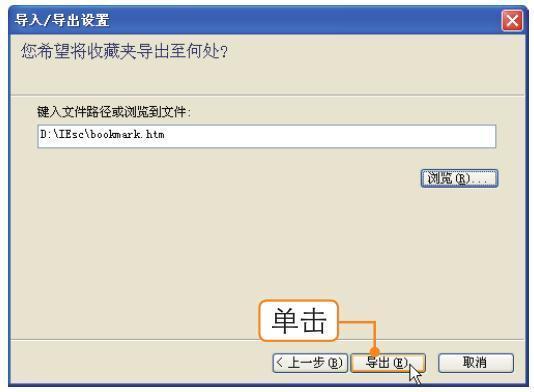
8 导出成功
成功导出了IE单击完成按钮,如下图所示。
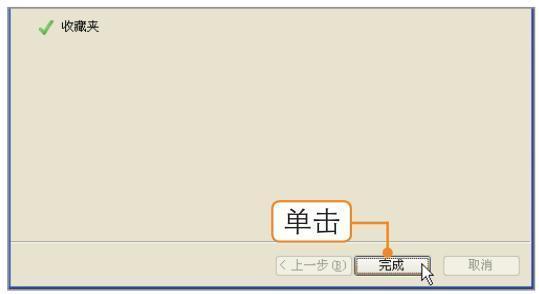
9 查看导出文件
打开目标位置,查看导出的文件,如下图所示。
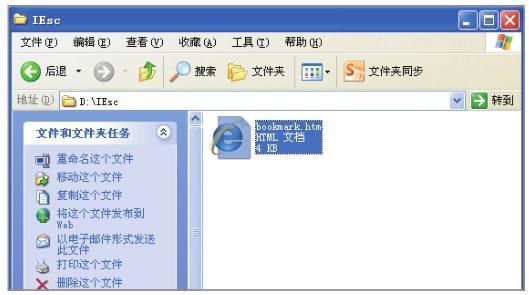
备份计算机系统IE收藏夹也经常使用。当您备份并将其存储在U盘或发送到电子邮件中时,可以直接导入到其他地方使用电脑。